如何阻止已删除的文件进入 Windows 7、8 或 10 中的回收站
删除文件后,您实际上从回收站恢复了多少次? 如果百分比非常低,那么最好直接从计算机中删除文件/文件夹,而不将它们移动到回收站。 在本教程中,我们将通过让您知道如何阻止已删除的文件进入 Windows 7,8、10 或 XNUMX 中的回收站来帮助您实现这一目标。

首先从本地驱动器中删除文件/文件夹然后从回收站中删除它们确实是在浪费您的时间。 您可能知道,只有从回收站空间中删除文件后才会在硬盘上释放。 所以,你必须清洁/清空回收站 即使你不想。
为了防止这种情况发生,您可以启用一个设置来直接删除文件。 这是启用它的方法。
阻止已删除的文件进入 Windows 中的回收站
1.右键单击回收站图标并选择 特性.
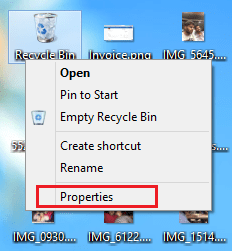
2. 在回收站属性窗口中,单击 不要将文件移动到回收站。 删除后立即删除文件 启用我上面所说的设置。
3. 现在,如果您担心不小心删除文件怎么办? 您将不再在回收站中找到它们进行恢复。 所以,我强烈建议你检查 显示删除确认对话框 如果尚未选择它。 启用此选项将出现一个对话框,要求您在永久删除文件之前进行确认。
4. 要保存设置,请单击 Ok or 申请.
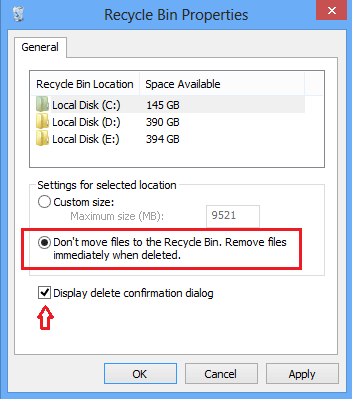
这样,每当您删除文件时,您都会收到一个确认对话框,因此错误删除文件的机会就会减少。 无意冒犯,但如果您不小心点击了 2 次选项,则该控制您的手指了。
最后,如果您通过单击确认永久删除文件 有 然后文件就永远消失了。 您不会在回收站中找到它们。
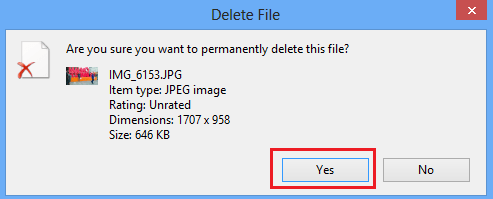
稍后,如果您改变主意并想将已删除的文件发送到回收站,那么您可以轻松地从同一窗口取消选中该选项。
另请参阅: 如何在 Windows 8/10 上打开或关闭休眠
这是一种简单快捷的方法,您可以使用它阻止已删除的文件进入回收站。 如果您觉得这很有用,请在社交媒体上与您的朋友分享。